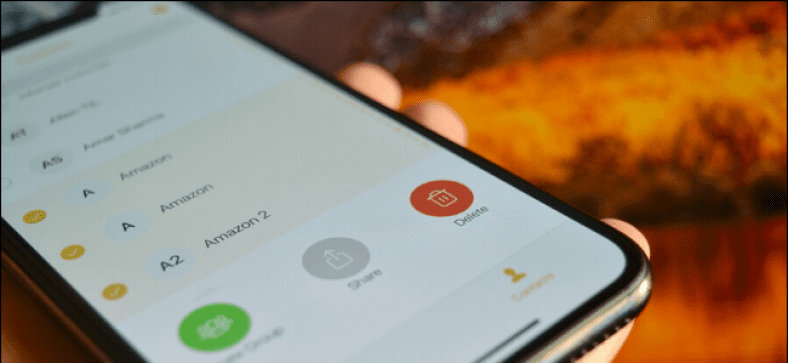သင့်ဆီ iPhone တွင် အဆက်အသွယ်များစွာကို တစ်ပြိုင်နက် ဖျက်နည်း.
iPhone ဆော့ဖ်ဝဲလ်သည် ပထမဆုံးထွက်ရှိလာပြီးကတည်းက များစွာတိုးတက်ပြောင်းလဲလာခဲ့သည်။တိုးတက်ပြောင်းလဲလာသော်လည်း iPhone ရှိ Apple Contacts အက်ပ်သည် ဖွံ့ဖြိုးတိုးတက်မှု လုံးဝမရှိသေးပါ။ အဘယ်ကြောင့်ဆိုသော် သင်သည် အက်ပ်ရှိ အဆက်အသွယ်များစွာကိုပင် ဖျက်၍မရသောကြောင့်ဖြစ်သည်။ ဒါပေမယ့် စိတ်မပူပါနဲ့၊ အဲဒါအတွက် အက်ပ်တစ်ခုရှိတယ်။
Apple သည် Contacts အက်ပ်အတွက် နောက်ထပ် အဖွဲ့အစည်းဆိုင်ရာ အင်္ဂါရပ်များကို မလိုချင်သော်လည်း၊ သင့်အား ကူညီရန် ပြင်ပအက်ပ်များစွာ ရှိနေပါသည်။ وအဆက်အသွယ်အဖွဲ့များ ဒီ app ကမင်းရဲ့ contact book ကနေအဆက်အသွယ်များစွာကိုရွေးချယ်ဖျက်ပစ်နိုင်တဲ့ရိုးရှင်းတဲ့ option တစ်ခုကိုပေးထားပါတယ်။
အက်ပလီကေးရှင်း၏အခမဲ့ဗားရှင်းသည်မင်းအားအဆက်အသွယ် ၁၀ ခုကိုဖျက်ပစ်ရန်နှင့်သင်ကြိုက်သလောက်ဖြစ်စဉ်ကိုအကြိမ်များစွာပြန်လုပ်ခွင့်ပြုသည်။ ကန့်သတ်ချက်ကိုဖယ်ရှားရန်အဆက်အသွယ်အုပ်စုအက်ပ်၏လိုလားသောဗားရှင်းကိုသင်တစ်နှစ်လျှင် ၁.၉၉ ဒေါ်လာသို့မဟုတ်တစ်သက်တာ ၀ ယ်ရန် ၅.၉၉ ဒေါ်လာပေးနိုင်ပါသည်။
အဆက်အသွယ်အဖွဲ့များကို ဒေါင်းလုဒ်လုပ်ပြီးနောက်၊ “ခလုတ်” ကိုနှိပ်ခြင်းဖြင့် သင့်အဆက်အသွယ်များကို ဝင်ရောက်ကြည့်ရှုရန် အက်ပ်အား ခွင့်ပြုချက်ပေးပါ။အိုကေ"။
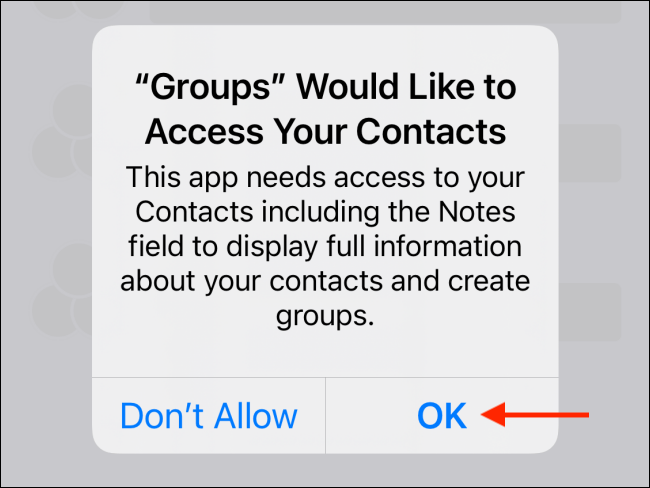
အပလီကေးရှင်းသည် အဆက်အသွယ်အဖွဲ့များကို ဖန်တီးပြီး စီမံခန့်ခွဲရာတွင် ကူညီရန် ဒီဇိုင်းထုတ်ထားသည်။ အခြေခံအင်္ဂါရပ်အစုံ၏တစ်စိတ်တစ်ပိုင်းအနေဖြင့်၊ ၎င်းတွင်အဆက်အသွယ်များကိုစီမံခန့်ခွဲရန်အတွက်သီးခြားကဏ္ဍတစ်ခုလည်းပါရှိသည်။ တက်ဘ်သို့သွားပါ"အဆက်အသွယ်များလုပ်ငန်းစဉ်စတင်ရန်။
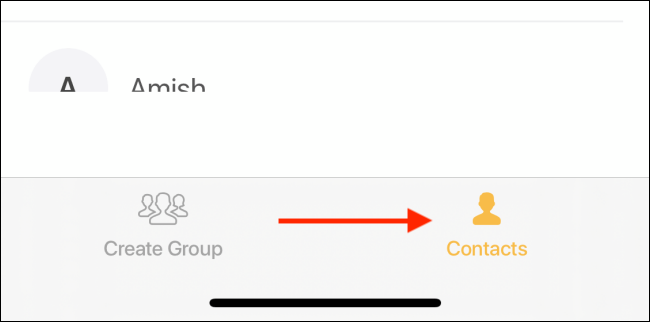
ဤနေရာတွင် ခလုတ်ကိုနှိပ်ပါ “تحديدဘယ်ဘက်အပေါ်ထောင့်ကနေ။
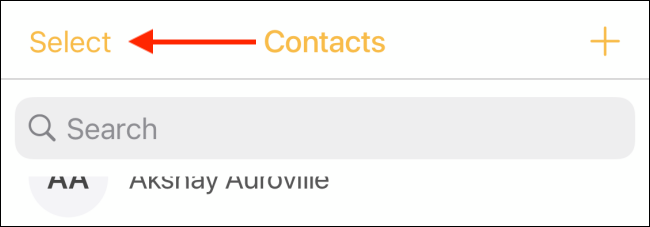
ယခုသင်သည်အဆက်အသွယ်စာအုပ်အားကြည့်ပြီးသင်ဖျက်လိုသောအဆက်အသွယ်များကိုရွေးချယ်နိုင်သည်။
ထို့နောက်၊ အောက်ခြေတူးလ်ဘားမှ၊ ခလုတ်ကိုနှိပ်ပါ။ဖျက်ပါ"။

pop-up message မှခလုတ်ကိုနှိပ်ပါဖျက်ပါတစ်ဖန်အတည်ပြုရန်။
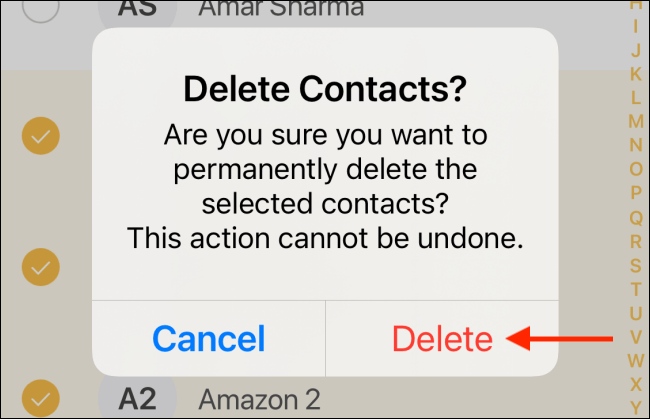
ဤနည်းဖြင့်၊ Apple ၏ built-in Contacts အက်ပ်မှ အဆက်အသွယ်များကို ဖျက်ပစ်မည်ကို သင်တွေ့လိမ့်မည်။ Contacts အက်ပ်ကို ပြန်ဖွင့်ပြီး အတည်ပြုရန် အဆက်အသွယ်တစ်ခုကို ရှာဖွေပါ။
Third-party အက်ပ်ကို မသုံးချင်ပါက သုံးနိုင်သည်။ အဆက်အသွယ်များကိုဖျက်ရန်အဆက်အသွယ်အက်ပ် တယောက်ပြီးတယောက်။ တနည်းအားဖြင့်သင်၏ iPad သို့မဟုတ် Mac တွင် iCloud website ကိုသုံးနိုင်သည် သင်၏ iCloud account မှအဆက်အသွယ်များစွာကိုဖျက်ရန်.
ဒီဆောင်းပါးကမင်းအတွက်အသုံးဝင်လိမ့်မယ်လို့ငါတို့မျှော်လင့်တယ် iPhone တွင်အဆက်အသွယ်များစွာကိုတစ်ပြိုင်နက်ဖျက်နည်း. သင့်ထင်မြင်ချက်နှင့် အတွေ့အကြုံကို မှတ်ချက်များတွင် ကျွန်ုပ်တို့နှင့် မျှဝေပါ။